Vaizdo įrašai yra neatsiejama žiniatinklio dalis, jie daro turinį patrauklesnį ir patrauklesnį. Ieškodami internete galite pamatyti daugybę vaizdo įrašų ir daug kartų norėti atsisiųsti daugialypės terpės failą. Atsisiųsti įterptus vaizdo failus yra labai sunku, nes jie yra užšifruoti, užtikrinant aukštą saugumą. Yra keletas internetinių svetainių, kurios teigia, kad padeda atsisiųsti vaizdo failus iš bet kurio tinklalapio. Be to, yra daugybė chromo plėtinių, kuriuose teigiama, kad nemokamai galima atsisiųsti vaizdo įrašus iš visų populiarių tinklalapių.
Daugelis svetainių nepalaiko vaizdo įrašų atsisiuntimo iš ten platformos, taip pat nepalaiko paslaugų, leidžiančių atsisiųsti vaizdo failą. Tačiau yra daugybė vaizdo įrašų siųstuvo, skirto „Chrome“ plėtiniams, kurie padeda nemokamai įterpti vaizdo įrašus iš daugelio populiarių svetainių be jokių komplikacijų.
Šiandien šiame įraše sugalvojau keletą geriausių „Video Downloader Chrome“ plėtinių, skirtų išsaugoti turinį neprisijungus. „Chrome“ plėtiniai yra puikus naudingas įrankis, padedantis ir didinantis „Chrome“ produktyvumą. Taigi, nedelsdami pažiūrėkime į geriausius „Chrome“ plėtinius, skirtus atsisiųsti vaizdo įrašus iš bet kurio tinklalapio.
Pastaba: Mes nepatvirtiname programinės įrangos ir nesame su ja susiję jokia forma. Naudokitės programomis savo nuožiūra. Atminkite, kad „DigitBin“ neatsako už jūsų atsisiųstą medijos turinį.
Geriausi vaizdo įrašų siųstuvo „Chrome“ plėtiniai
Čia yra geriausi „Video Downloader Chrome“ plėtiniai, skirti išsaugoti vaizdo failus iš visų svetainių ir tinklalapių.
1. „Video Downloader Plus“
Iš pradžių jis buvo plėtojamas kaip savitas „Facebook“ atsisiuntimo programos plėtinys, tačiau, įskiepiui populiarėjant, kūrėjai pradėjo didinti svetainių apimtį. Dabar „Plus“ palaiko visas populiarias transliacijos svetaines ir vaizdo įrašus bet kuriame tinklalapyje. Galite atsisiųsti ir išsaugoti vaizdo įrašus iš beveik visų svetainių. „Downloader Plus“ palaiko kelis vaizdo įrašų atsisiuntimus tuo pačiu metu. Plėtinys gali aptikti ir išsaugoti bet kokį laikmenos tipą, palaikydamas kelis formatus. VDP yra paprasta naudoti ir visiškai nemokama.
Atsisiųskite VD PLus
2. „Chrono“ atsisiuntimo tvarkyklė
„Chrono“ gali sutaupyti laiko, nes visas atsisiuntimų tvarkymas atliekamas naršyklės skirtuke. Jis yra glaudžiai integruotas su „Chrome“ pagal kontekstinius meniu, įrankių juostos mygtukus ir klavišus. Ji pereina vietoje numatytosios „Chrome Downloader“. Be atsisiuntimo tvarkymo, „Chrono“ yra ir geriausias vaizdo įrašų atsisiuntimo pagalbininkas ir didžioji vaizdo parsisiuntimo priemonė.
Skaitykite - nemokamus „Downloader Manager“ „Chrome“ plėtinius
„Chrono Sniffer“ aptinka visas nuorodas, vaizdus, garso įrašus ir vaizdo įrašus tinklalapyje ir galite filtruoti URL. Jis veikia naudojant „Chrome“ API ir veikia kaip visas atsisiuntimų tvarkyklė, leidžianti atsisiųsti visus galimus atsisiunčiamus failus iš tinklalapio. „Chrono“ nėra internetinėje parduotuvėje, tačiau galite atsisiųsti CRX failą ir rankiniu būdu įdiegti jį į „Chrome“ naršyklę.
Atsisiųsti CDM
3. „Flash Video Downloader“
„Flash Video Downloader Chrome“ plėtinys teigia, kad atsisiunčia vaizdo įrašus iš 99% tinkle esančių svetainių. Ir bandyme mes radome tą patį. Be abejo, vieno procento svetainėse yra „YouTube“ ir kai kurios populiarių vaizdo įrašų platformos. Plėtinį gana lengva naudoti. Jums tereikia įkelti norimą tinklalapį kartu su vaizdo įrašu ir tada tiesiog spustelėti plėtinį, kad patikrintumėte, kokias skirtingas rezoliucijas atsisiųsti. Pasiekite savo pasirinkimą ir padidinkite vaizdo įrašą savo įrenginio saugykloje.
Šis plėtinys yra gana geras ir gali sumažinti jūsų darbą perjungiant svetaines į vaizdo įrašų atsisiuntimą. Tai gali padėti atsisiųsti vaizdo įrašus iš visų socialinės žiniasklaidos svetainių, įskaitant „Twitter“, „Facebook“, „Instagram“ ir kt. Taip pat galite atsisiųsti vaizdo įrašus iš populiarių VOD ir OTT platformų, tokių kaip „Amazon“. „Prime“, „Hotstar“, „Hulu“, „Netflix“ ir dar daugiau. Labai rekomenduoju šį „Chrome“ plėtinį, nes jis palaiko daugybę svetainių ir yra lengvai naudojamas gamtoje.
Atsisiųsti FVD
4. Addoncrop
„Chrome“ parduotuvėje galimi „Chrome“ plėtiniai nepalaiko „YouTube“ vaizdo įrašų atsisiuntimo. „Google“ nepalaiko tiesioginio „YouTube“ vaizdo įrašų atsisiuntimo į sistemos saugyklą. Taip pat nėra skatinama tokia programinė įranga, kuri reklamuoja „YouTube“ vaizdo įrašų atsisiuntimą. Nors atsisiųsti vaizdo įrašus galite neprisijungę iš programos mobiliesiems, ji paleidžiama tik „YouTube“ programoje. Tačiau yra daugybė trečiųjų šalių programų, kurios padeda atsisiųsti vaizdo įrašus / garso įrašą (mp3) iš „YouTube“ tiesiai į kompiuterio saugyklą. „YouTube Downloaders“ yra geriausia „Chrome“ naršyklės prieinama programinė įranga, skirta vaizdo ir garso failams išsaugoti įrenginio saugykloje. 
„Addoncrop“ yra geriausias galimas „Chrome“ plėtinys, leidžiantis atsisiųsti „YouTube“ vaizdo įrašus. Prie „YouTube“ vaizdo įrašo pavadinimo pridedamas atsisiuntimo mygtukas. Vaizdo įrašus galite atsisiųsti naudodami 4K, 720P, 480P, 360P, taip pat galite atsisiųsti vaizdo įrašus nutildytu režimu be jokio garso. Plėtinys taip pat leidžia nemokamai atsisiųsti garso failą MP3 ir WebM formatu. Tiesiog vienu paspaudimu. Jūs turite įdiegti priedą rankiniu būdu į savo „Chrome“. Žemiau esančioje nuorodoje pateikiau išsamius diegimo veiksmus.
Įdiekite „AddonCrop“
5. Video Downloader profesionalas
Naudodami šį plėtinį galite atsisiųsti vaizdo įrašus iš puslapio arba sukurti grojaraštį. Sukūrę vaizdo įrašų sąrašą galite greitai pasiekti vaizdo įrašus ir leisti juos bet kada, neieškodami tinklalapio. Taip pat atsisiųstą vaizdo įrašą galite perduoti naudodami „Chromecast“. profesionalus vaizdo įrašų siųstuvas yra vienas iš populiariausių atsisiuntimų tvarkyklės plėtinių, turi daugybę atsisiuntimų, turinčių aukštą įvertinimą.
Atsisiųskite „Downloader Professional“
6. Video Downloader Plus
Kitas „Video Downloader Plus“, kurį siūlo kitas kūrėjas. Plėtinys leidžia atsisiųsti MP4, MOV, FLV, WEBM. Plėtinio mygtukas naršyklėje taps mėlynas, jei papildinys aptinka vaizdo įrašų failus, kuriuos buvo galima atsisiųsti. Plėtinys gali rodyti bet kokį aptiktą vaizdo įrašo failą ir formatą. „Video Downloader Plus“ aptinka kelis atsisiuntimo formatus. Tai palaiko MP4, MOV, AVI, ASF, MPG ir daugelį kitų. „Video Downloader Plus“ atsisiunčia beveik iš 99% vaizdo įrašų talpinimo svetainių. „Video Downloader Plus“ vienu metu atsisiunčia kelis vaizdo įrašus. Papildinys leidžia praleisti dalis, kad būtų išvengta nepageidaujamo turinio.
Atsisiųsti VDP
7. „FastesTube“
„FastestTube“ yra „Chrome“ plėtinys, dėl kurio vaizdo įrašų atsisiuntimas yra paprastas. Tiesiog įdiekite priedą rankiniu būdu, atidarykite YT svetainę ir pamatysite atsisiuntimo nuorodą. Įdiegimas yra šiek tiek sudėtingas, tačiau pridėjus „Chrome“, siuntimo priemonė veikia kaip žavesys. Atidarę naują „YouTube“ vaizdo įrašą, prie vaizdo įrašo pridėsite mygtuką Atsisiųsti, kurį spustelėję galite atidaryti meniu, kuriame galite atsisiųsti vaizdo įrašus garso ir vaizdo formatais. Vaizdo įrašą galite išsaugoti MP4 formato 360p arba 720p vaizdais. Taip pat galite atsisiųsti tik garso failą.
Gaunate skelbimų blokatorių ir keletą kitų funkcijų, kurios keletą kartų veikia mažai dėmingi ir netinkamai veikia. Instaliacija taip pat yra šešėlinė. Bet kai tik suprasite, priedas veikia sklandžiai ir be jokių problemų.
Čia yra paprasti veiksmai, kaip pridėti „FastestTube“ prie „Chrome“.
- Atsisiųskite ir ištraukite ZIP failą.
- Dabar įdiekite šikšnosparnių failą, install.bat
- Naršyklėje atidarykite „ chrome: //“ plėtinį
- Įgalinti kūrėjų režimą
- Dabar vilkite ir numeskite greičiausiasio elemento_xx_xx
- Papildinys įdiegs ir pridės save prie „Chrome“. Padaryta!
Apsilankykite „FastestTube“
8. Atsisiųskite „Master“
„Download Master“ leidžia atsisiųsti daugialypės terpės failą iš tinklalapio. Dešiniuoju pelės mygtuku spustelėję nuorodą gausite dvi parinktis, jei norite atsisiųsti pasirinktą failą, pasirinkite „Atsisiųsti nuorodą“. Jei norite atsisiųsti kelis failus, esančius puslapyje, galite pasirinkti „Atsisiųsti visas nuorodas“. Jei puslapis turi vaizdo įrašo failą, plėtinys jums apie tai praneš, o jį galite atsisiųsti tiesiai į savo sistemos saugyklą.
Atsisiųsti Master
9. Vaizdo įrašų siuntiklis „Chrome“
„Video Downloader“, skirta „Chrome“, leidžia atsisiųsti kelias HD ir SD versijas iš daugelio populiarių vaizdo įrašų svetainių. Dėl „Google“ internetinės parduotuvės politikos apribojimų ji neveikia „Youtube“. Vaizdo įrašų siuntimo priemonė, skirta „Chrome“, aptinka kelis formatus, kad atsisiųstų. Jis palaiko MP4, MOV, AVI, ASF, MPG ir kitus populiarius formatus. Tai palaiko vienu metu siunčiamus failus. Plėtinio mygtukas naršyklės juostoje taps mėlynas, jei „Video Downloader“, skirtas „Chrome“, aptinka vaizdo įrašų failus, kuriuos galima atsisiųsti. Plėtinyje rodomi visi galimi vaizdo failai ir formatai, kuriuos galite išsaugoti savo kompiuteryje.
Atsisiųskite vaizdo įrašą žemyn, skirtą „Chrome“
10. Vaizdo įrašų siuntiklis žiniatinkliui
Populiarus ir vienas iš geriausių vaizdo įrašų siųstuvą internetinėje parduotuvėje. Įrašomi kelių formatų populiarūs daugialypės terpės failai. „Web Downloader“ leidžia atsisiųsti MP4, MOV, FLV, WEBM. Plėtinio piktograma pakeis spalvą, jei aptinka bet kokius vaizdo failus, kuriuos galite atsisiųsti. Iššokančiajame lange rodomas visas turimas vaizdo failas ir formatas, kurį aptiko vaizdo įrašų siųstuvas. Tai panaši vaizdo įrašų siuntimo programa, veikianti lygiai taip pat, kaip ir kiti „Chrome“ galimi atsisiuntėjai. Tai nepalaiko „YouTube“.
Atsisiųskite vaizdo įrašą žemyn į internetą
11. Išsaugoti nuo pratęsimo
„Savefrom“ yra populiariausia „YouTube Downloader“ paslauga, žinoma daugeliui. Tai galima nemokamai naudoti ir gana lengva. Tai buvo viena iš pirmųjų internete siūlomų nemokamų „YouTube“ įkėlimo paslaugų, todėl tai tapo viena iš dažniausiai naudojamų svetainių vaizdo įrašams atsisiųsti. Galite įdiegti „Savefrom“ plėtinį „Chrome“ ir tiesiogiai mėgautis atsisiuntimais iš „YouTube“ puslapio.
1. Pridėkite „Chameleon“ plėtinį iš „Google“ internetinės parduotuvės
2. Norėdami naudoti „SaveFrom.net Helper“ savo „Google Chrome“ naršyklėje, tiesiog pridėkite plėtinį iš „Opera“ priedų
3. „SaveFrom.net Helper“ dabar galima naudoti iš „YouTube“ naudojant atsisiuntimo mygtuką.
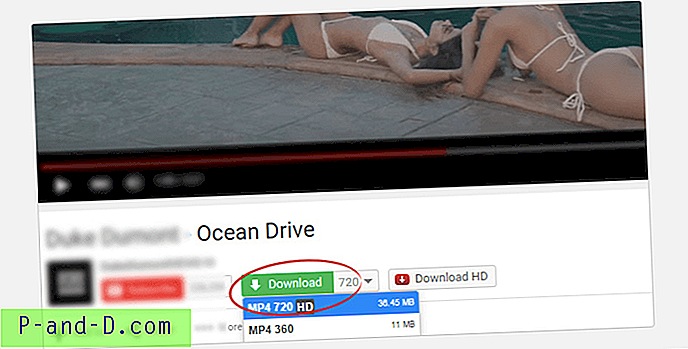
12. „GenYouTube“ plėtinys
„GenYouTube“ taip pat galima įsigyti kaip interneto naršyklės plėtinius ir priedus, kurie gali tiesiogiai pridėti atsisiuntimo mygtuką žemiau „YouTube“ vaizdo įrašo. Plėtiniai galimi „Google Chrome“, „Firefox“ ir „Safari“ naršyklėms.
„GenYouTube“ yra kaip chromo plėtinys, kad būtų sugeneruotas „YouTube“ mygtukas, tačiau tam reikia trečiųjų šalių plėtinių, vadinamų „ TamperMonkey“, palaikymo. Norėdami įdiegti „GenYouTube“ „Chrome“ plėtiniuose, atlikite šiuos veiksmus.
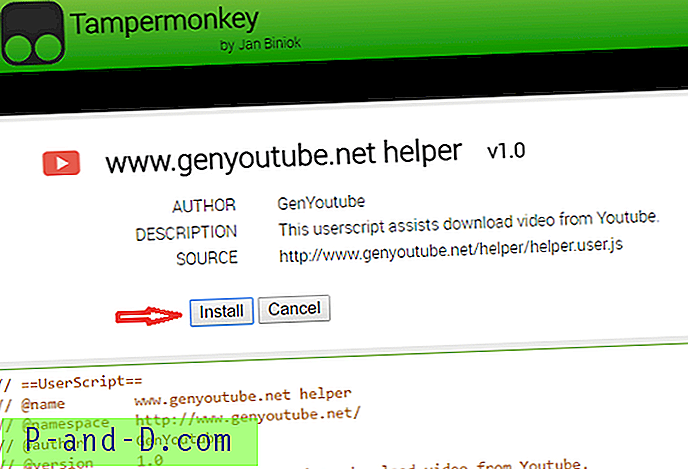
Apsilankykite „GenTube“ plėtinyje
Kaip rankiniu būdu įtraukti CRX plėtinį į „Chrome“ naršyklę?
- Atsisiųskite CRX failą į savo kompiuterį, norėdami įdiegti „Chrome“ plėtinį.
- Atidarykite „Google Chrome“ žiniatinklio naršyklę.
- Eikite į „ chrome“: // plėtiniai / ir viršuje, dešinėje, pažymėkite laukelį „Kūrėjo režimas“.
- Spustelėkite mygtuką „ Įkelti neišpakuotą “ ir raskite CRX failą. Ir spustelėkite mygtuką Gerai, kad įdiegtumėte tai „Chrome“.
Išvada: „ Chrome“ yra populiariausia naršyklė, turinti daugiau nei 50% naršyklės vietos. Populiarusis plėtinys taip pat palaiko daugybę plėtinių, kurie padidina naršyklės produktyvumą. Vaizdo įrašų siuntimo priemonės plėtiniai yra keli tokie galingi chromo priedai, kurie labai palengvina jūsų mėgstamų vaizdo įrašų atsisiuntimą.
Pastaba: atsisiųskite vaizdo įrašus tik asmeniniam naudojimui, nes vaizdo įrašams gali būti suteiktos autorių teisės.





